取消bitlocker密钥的u盘 BitLocker U盘加密如何取消
BitLocker是Windows系统中一种常用的数据加密技术,可以保护我们的数据安全,但有时候我们可能需要取消BitLocker加密,例如当我们需要重新分区或格式化U盘时。如何取消BitLocker密钥的U盘加密呢?接下来我们将详细介绍取消BitLocker密钥的U盘加密的方法。
步骤如下:
1.首先将用BitLocker加密了的U盘插入到电脑上。

2.插入以后,会弹出一个窗口。提示你的U盘是受密码保护的,这时候,输入你设置的密码,然后点击“解锁”。
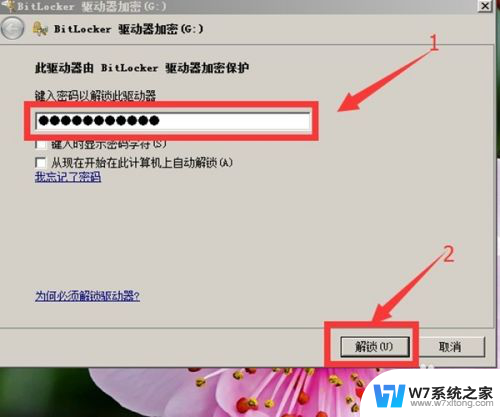
3.U盘解锁之后,单击“开始”菜单,在弹出窗口中单击“控制面板”。
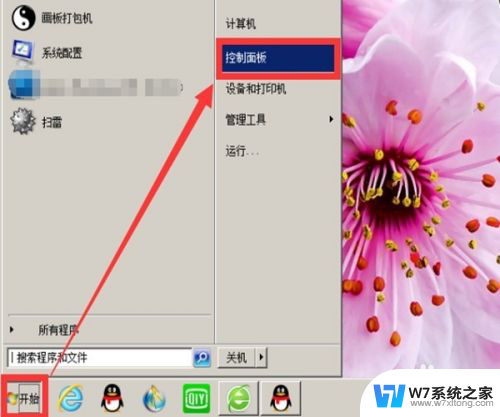
4.在控制面板里面,单击“系统与安全”选项。
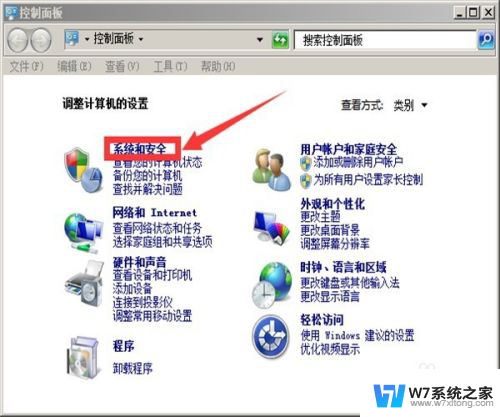
5.找到“BitLocker 驱动器加密”菜单并单击进入。
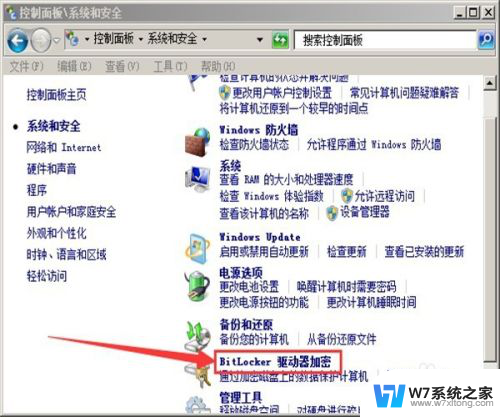
6.这时候把页面下拉查看更多内容,就可以看到自己的U盘。
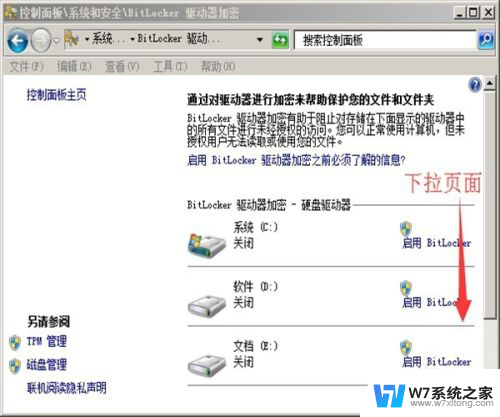
7.U盘显示的是已经启用了BitLocker 驱动器加密,这时单击其后的“关闭BitLocker”就可以关闭这个功能。也就是取消U盘密码。
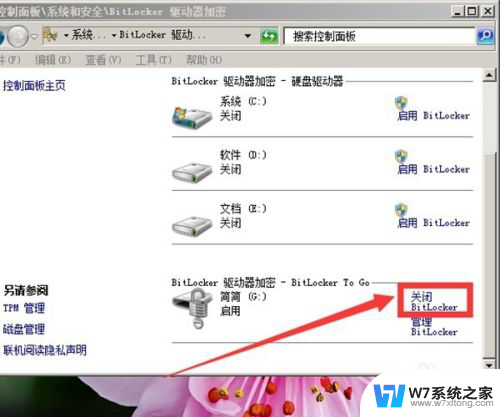
8.继续单击“解密驱动器”。
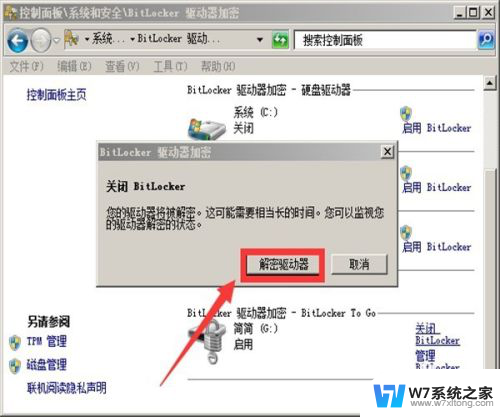
9.这时会有一个正在解密的窗口,并且显示解密的进度。这个过程需要几分钟甚至十几分钟,耐心等待就好,并且期间不要拔出U盘。
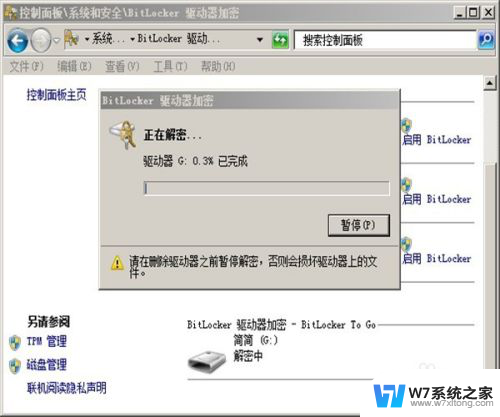
10.等解密成功之后,U盘状态显示如下,关闭的。也就是说下次用U盘的时候就不用解锁了。
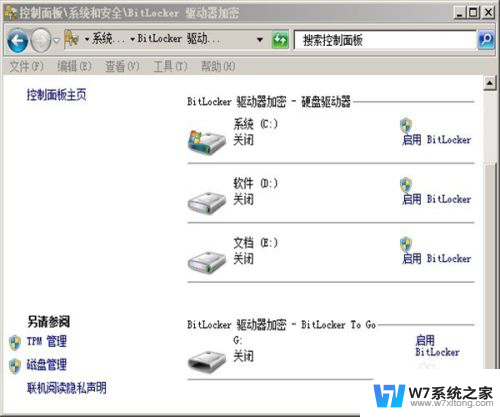
以上就是取消BitLocker密钥的U盘的全部内容,如果遇到相同问题的用户可以参考本文中介绍的步骤来进行修复,希望能对大家有所帮助。
取消bitlocker密钥的u盘 BitLocker U盘加密如何取消相关教程
-
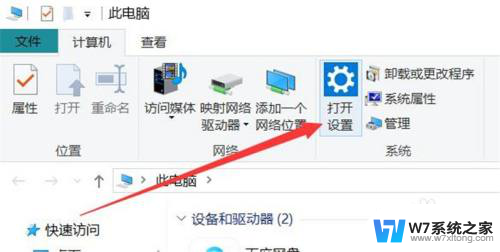 联想电脑开机密码如何取消 联想电脑开机密码如何取消
联想电脑开机密码如何取消 联想电脑开机密码如何取消2024-08-30
-
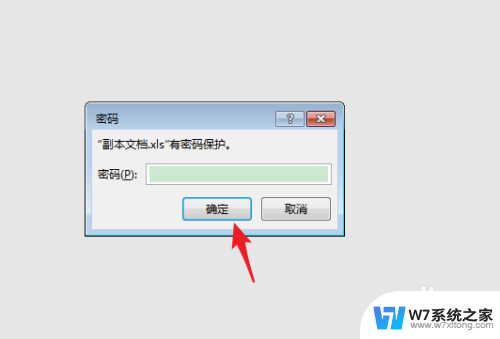 excel文件密码怎么取消密码 Excel表格设置密码后如何取消
excel文件密码怎么取消密码 Excel表格设置密码后如何取消2025-03-22
-
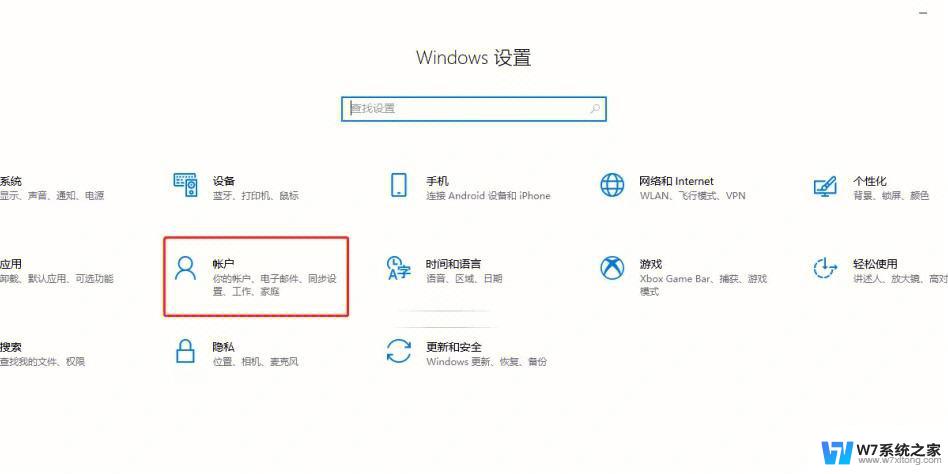 取消电脑开机密码怎么设置方法 电脑开机密码怎么取消
取消电脑开机密码怎么设置方法 电脑开机密码怎么取消2024-07-20
-
 macbookpro怎么取消开机密码 MacBook开机自动输入密码怎么取消
macbookpro怎么取消开机密码 MacBook开机自动输入密码怎么取消2024-02-28
- 惠普bitlocker恢复密钥找回 如何找回BitLocker恢复密钥
- u盘能设置加密吗 U盘怎么设置访问密码
- 电脑开机密码如何关闭 取消电脑开机密码的方法
- 磁盘有保护怎么取消 磁盘被写保护如何处理
- office2010plus产品密钥永久激活码 office 2010永久激活密钥获取方法
- 如何取消f1功能键 笔记本如何取消功能键F1 F12的快捷键
- iphone13充电线为何没有usb接口 苹果13充电线为什么不是USB接口
- cdr文件如何显示缩略图 CDR文件缩略图查看方法
- 取消电脑自动关机怎么设置方法 怎么关闭电脑的自动关机功能
- 桌面显示windows不是正版如何解决 如何处理Windows副本不是正版的问题
- 文档打印怎么正反面打印 打印机如何进行正反面打印
- 苹果电脑触控板右键在哪 Macbook触摸板右键功能怎么开启
电脑教程推荐
- 1 桌面显示windows不是正版如何解决 如何处理Windows副本不是正版的问题
- 2 电脑网络打印机怎么连接 网络打印机连接教程
- 3 笔记本电脑怎么确定点击 Windows 10系统鼠标双击确定变单击确定的教程
- 4 mac查看硬盘使用情况 MacBook硬盘使用情况查看方法
- 5 查看笔记本电脑wifi密码 电脑上查看WiFi密码的方法步骤
- 6 电脑键盘调亮度 笔记本电脑键盘亮度调节键失灵怎么办
- 7 怎么快捷回到桌面 如何快速回到电脑桌面
- 8 惠普电脑哪个是开机键 惠普笔记本开机键在哪个位置
- 9 电脑卡游戏界面退不出去 游戏卡死怎么办无法回到桌面
- 10 word表格调整不了行高怎么办 如何解决Word文档中表格高度不能调整的困扰